Pengantar

Menjaga HP Samsung tetap bebas dari sampah sangat penting untuk memastikan kinerja yang optimal dan masa pakai yang lebih lama. Sampah yang menumpuk dapat menyebabkan berbagai masalah, termasuk ruang penyimpanan yang terbatas, perlambatan kinerja, dan bahkan kerusakan perangkat.
Untuk menghindari masalah ini, sangat disarankan untuk menghapus sampah secara teratur dari HP Samsung Anda.
Cara Menghapus Sampah di HP Samsung
- Buka Pengaturan: Buka aplikasi “Pengaturan” di HP Samsung Anda.
- Pilih “Perawatan Perangkat”: Ketuk opsi “Perawatan Perangkat” di menu Pengaturan.
- Ketuk “Penyimpanan”: Pilih tab “Penyimpanan” di halaman Perawatan Perangkat.
- Ketuk “Hapus Sekarang”: Pada halaman Penyimpanan, ketuk tombol “Hapus Sekarang” untuk menghapus sampah.
Tips Tambahan untuk Mengurangi Sampah
- Hapus aplikasi yang tidak terpakai atau jarang digunakan.
- Bersihkan cache aplikasi secara teratur.
- Hindari mengunduh file dari sumber yang tidak dikenal.
- Gunakan kartu SD eksternal untuk menyimpan file besar, seperti foto dan video.
- Cadangkan data Anda secara teratur ke layanan cloud atau komputer.
Identifikasi Jenis Sampah
Sebelum menghapus sampah di HP Samsung, penting untuk mengidentifikasi jenis sampah yang ada. Berbagai jenis sampah dapat memengaruhi perangkat dengan cara berbeda, sehingga memahami karakteristiknya akan membantu dalam proses pembersihan.
Jenis Sampah Umum di HP Samsung
- File Sampah Sistem: File sementara, cache, dan log yang dibuat oleh sistem operasi dan aplikasi.
- File Sampah Aplikasi: File yang dibuat oleh aplikasi, seperti data cache, riwayat penelusuran, dan unduhan.
- File Duplikat: Salinan file yang tidak perlu, seperti foto, video, dan dokumen.
- File Besar: File yang berukuran besar, seperti video dan aplikasi yang jarang digunakan.
- File yang Tidak Digunakan: File yang tidak lagi diperlukan, seperti aplikasi yang tidak diinstal atau file yang sudah dihapus dari aplikasi.
Cara Menghapus Sampah Secara Manual
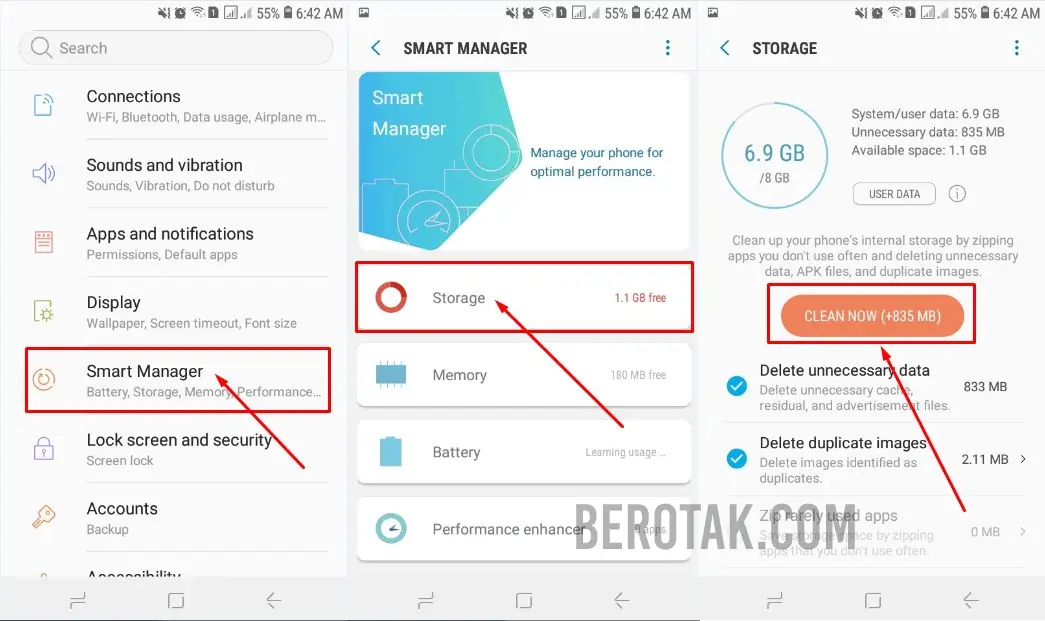
Jika metode otomatis tidak menghapus cukup sampah, Anda dapat menghapusnya secara manual.
Langkah-langkah Menghapus Sampah Secara Manual
- Buka aplikasi Pengaturan di ponsel Samsung Anda.
- Gulir ke bawah dan ketuk “Perawatan Perangkat dan Baterai”.
- Ketuk “Penyimpanan”.
- Ketuk “Bersihkan sekarang”.
- Tunggu hingga proses pembersihan selesai.

Selain langkah-langkah di atas, Anda juga dapat menghapus sampah secara manual dengan memeriksa file yang tidak digunakan dan menghapusnya.
Memeriksa File yang Tidak Digunakan
- Buka aplikasi File Saya di ponsel Samsung Anda.
- Ketuk “Analisis Penyimpanan”.
- Gulir ke bawah dan ketuk kategori file yang ingin Anda periksa (misalnya, Gambar, Video, Audio).
- Ketuk file yang ingin Anda hapus dan pilih “Hapus”.

Pemecahan Masalah
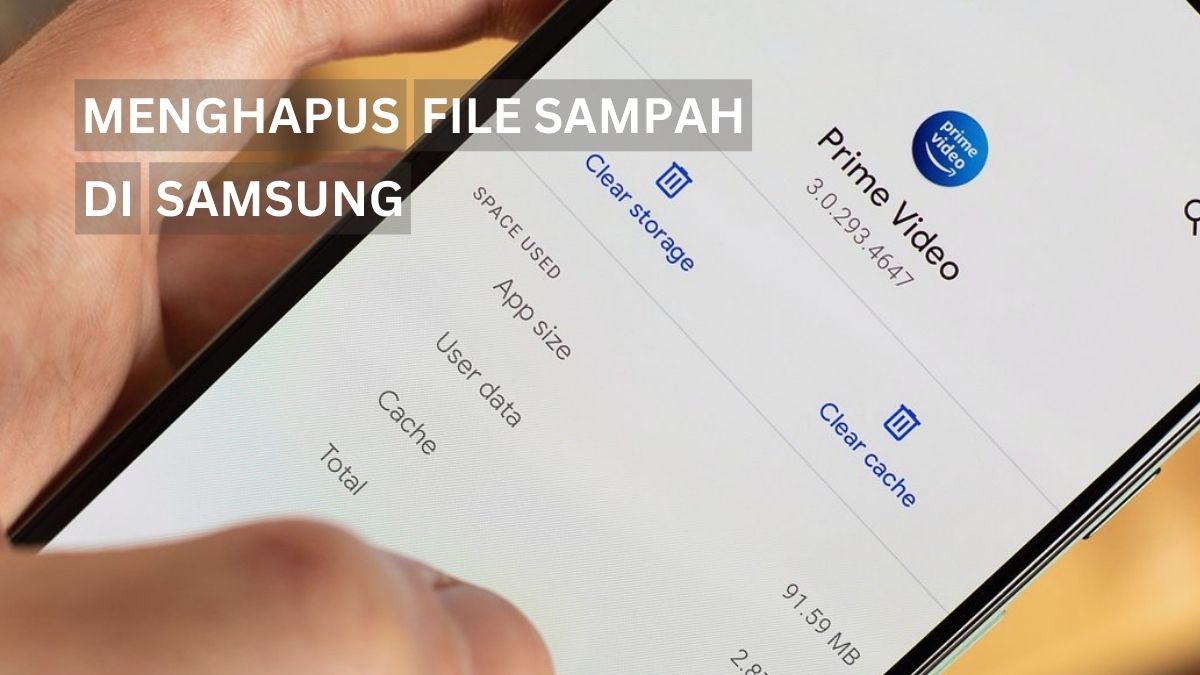
Jika Anda mengalami masalah saat menghapus sampah di HP Samsung Anda, berikut beberapa panduan pemecahan masalah yang dapat membantu:
Periksa apakah ruang penyimpanan perangkat Anda cukup. Jika ruang penyimpanan penuh, hapus file yang tidak perlu atau pindahkan ke kartu SD.
Kesalahan Umum dan Cara Memperbaikinya
- “Tidak dapat menghapus file”: Periksa apakah file tersebut terkunci atau sedang digunakan oleh aplikasi lain. Coba hapus file tersebut dalam mode aman.
- “Sampah tidak dapat dihapus”: Pastikan Anda memiliki izin untuk menghapus file tersebut. Jika Anda masih tidak dapat menghapusnya, coba gunakan aplikasi pembersih sampah pihak ketiga.
- Unveiling the 20 Largest Walmart Supercenters in New Jersey
- Top 15 Best Hand Car Washes in Kissimmee FL
- Unlock your Potential with Business Online Schools
- The 10 Best Dollar Tree in Massachusetts
- Discover the Top 10 Biggest Target Superstore in Florida
- The 15 Largest Walmart Locations in Massachusetts
- The 15 Biggest Walmart Supercenters in California
- Unveiling the 15 Largest Walmart Supercenters in Virginia
- The 15 Largest Walmart Store Locations in San Antonio TX
- The 15 Biggest Walmart Supercenters in Connecticut